مراجعة Ezgif: الأداة المثالية عبر الإنترنت لتحرير وإنشاء صور GIF
في عالم المحتوى عبر الإنترنت، أصبحت صور GIF جزءًا لا يتجزأ من التواصل والترفيه والمشاركة عبر وسائل التواصل الاجتماعي. بدءًا من مشاركة المقتطفات المضحكة وحتى التعبير عن المشاعر المعقدة، توفر صور GIF طريقة فريدة وجذابة لنقل الرسائل. إحدى المنصات التي اكتسبت اهتمامًا كبيرًا بقدراتها على تحرير وإنشاء ملفات GIF هي Ezgif. في هذه المراجعة، سنستكشف الميزات وسهولة الاستخدام والأداء العام لـ صانع إزجيف.
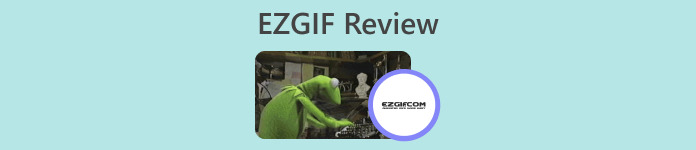
الجزء 1. نظرة عامة على Ezgif وفائدته في تحرير صور GIF
Ezgif عبارة عن منصة عبر الإنترنت تقدم مجموعة واسعة من الأدوات للعمل مع صور GIF. سواء كنت تريد إنشاء ملف GIF من مقطع فيديو، أو تعديل ملف GIF موجود، أو تحسين حجمه، أو إضافة تأثيرات، أو تنفيذ مهام أخرى متعلقة بـ GIF، فإن Ezgif يلبي احتياجاتك. يعتمد النظام الأساسي بالكامل على الويب، مما يعني أنك لا تحتاج إلى تنزيل أو تثبيت أي برنامج لاستخدام ميزاته. وهذا يجعله خيارًا مناسبًا لكل من المستخدمين العاديين والمحترفين الذين يبحثون عن حلول سريعة لتحرير صور GIF. لذلك، إذا كنت ترغب في استخدام هذا كفيديو Ezgif لصانع GIF، فيمكن أن يساعدك في تلبية هذه الحاجة.
الجزء 2. مميزات عزجيف
إنشاء صور GIF: إحدى الميزات البارزة في Ezgif هي أداة إنشاء صور GIF. يمكنك بسهولة تحويل مقاطع الفيديو من تنسيقات مختلفة، بما في ذلك MP4 وAVI والمزيد، إلى صور GIF. يعد التحويل من MP4 إلى GIF باستخدام Ezgif أمرًا سهلاً. تتيح لك المنصة تخصيص الحجم ومعدل الإطارات وجودة ملف GIF الناتج، مما يتيح لك التحكم في المنتج النهائي.
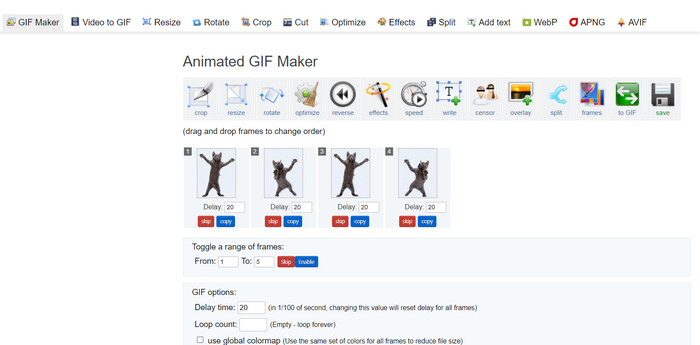
قدرات التحرير: يوفر Ezgif عددًا كبيرًا من خيارات التحرير لصور GIF الخاصة بك. يمكنك قص صور GIF وتغيير حجمها وتحسينها لتقليل حجم الملف دون المساس كثيرًا بالجودة. بالإضافة إلى ذلك، يمكّنك النظام الأساسي من إضافة نص وصور وتراكبات وتأثيرات لتعزيز الجاذبية المرئية لصور GIF الخاصة بك.
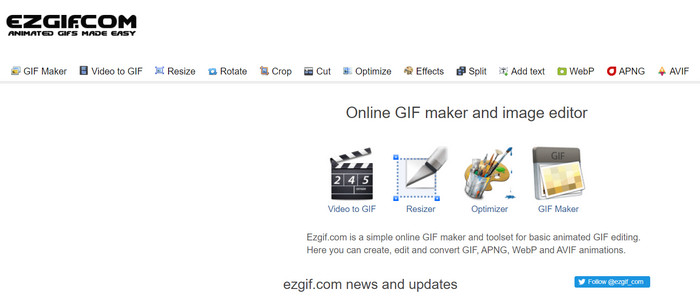
تقسيم ودمج ودمج ملفات GIF: إذا كنت بحاجة إلى تقسيم ملف GIF إلى إطارات منفصلة أو دمج عدة صور GIF في إطار واحد، فإن Ezgif Maker يجعل العملية بسيطة. يعد هذا مفيدًا بشكل خاص عندما تريد إنشاء صورة GIF أطول من مقاطع أقصر أو دمج صور GIF لسرد قصة مرئية أكثر اتساعًا. مثل هذا الارتياح لـ Ezgif لدمج صور GIF.
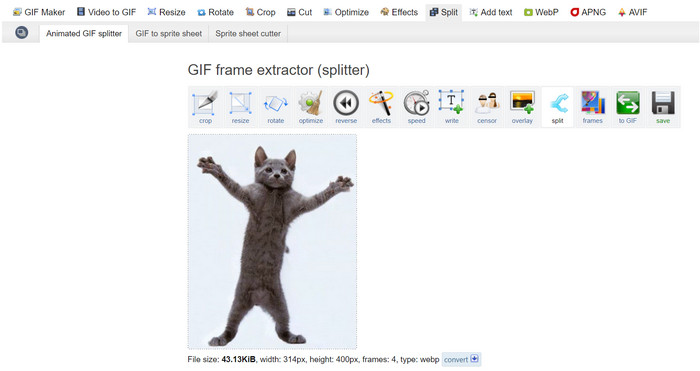
التأثيرات والمرشحات: يقدم Ezgif مجموعة متنوعة من التأثيرات والمرشحات التي يمكن تطبيقها على صور GIF. من تعديلات الألوان إلى التمويه والتراكبات والمزيد، يمكن لهذه التأثيرات تحويل صور GIF الخاصة بك وإضافة لمسة فنية إليها.
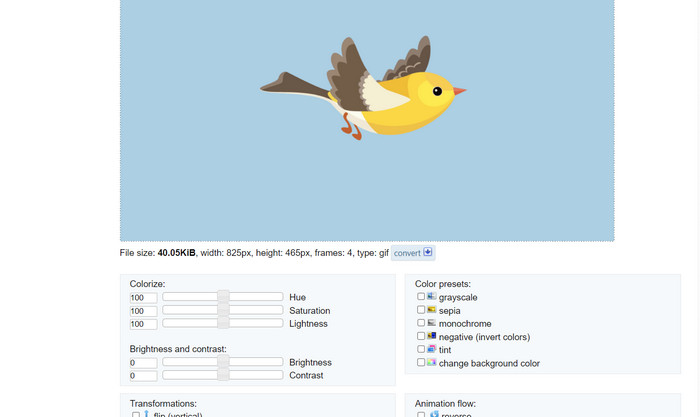
سرعة GIF والعكس: تتيح لك المنصة ضبط سرعة ملف GIF الخاص بك، مما يجعله يعمل بشكل أسرع أو أبطأ. بالإضافة إلى ذلك، يمكنك عكس تشغيل ملف GIF الخاص بك، وإنشاء تأثيرات بصرية مسلية وآسرة.
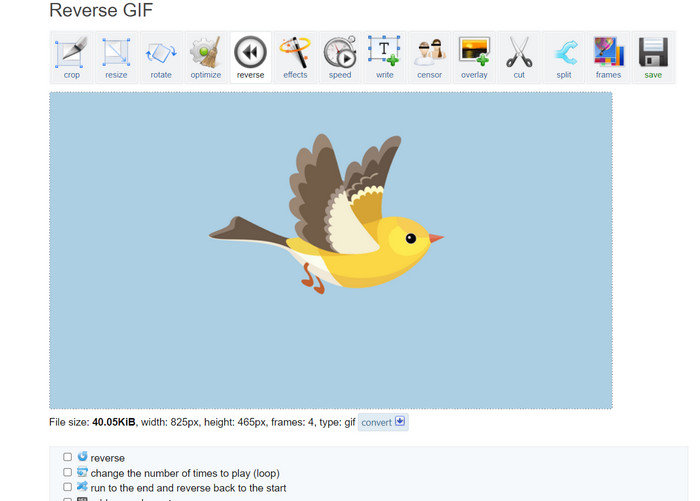
تحسين: قد يؤدي أحيانًا تحميل ملفات GIF كبيرة الحجم إلى مواقع الويب أو منصات التواصل الاجتماعي إلى بطء أوقات التحميل. تساعدك أدوات تحسين Ezgif GIF على تقليل حجم ملف صور GIF الخاصة بك مع الحفاظ على جودة الصورة المقبولة، مما يضمن تجربة مستخدم أكثر سلاسة لجمهورك.
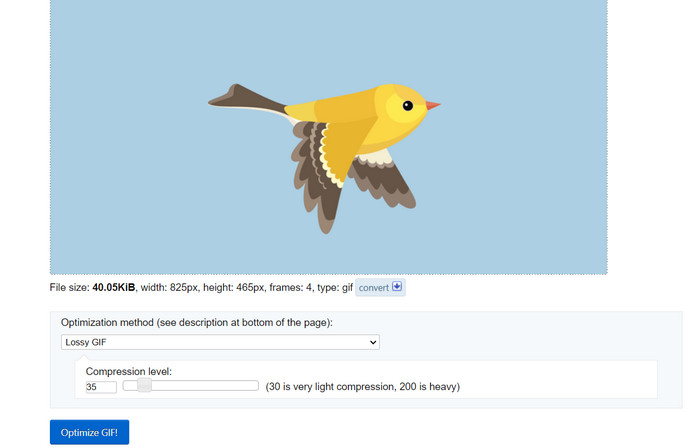
تحويل الصورة: يعمل Ezgif أيضًا كمحول للصور، مما يسمح للمستخدمين بتحويل PNG إلى GIF والعكس. ومع ذلك، يمكنك أيضًا تحويل صور GIF الخاصة بك إلى PNG باستخدام Ezgif. لا يحد من التنسيق لأن الأداة تدعم JPG. من الممكن أيضًا تحويل Ezgif GIF إلى JPG.
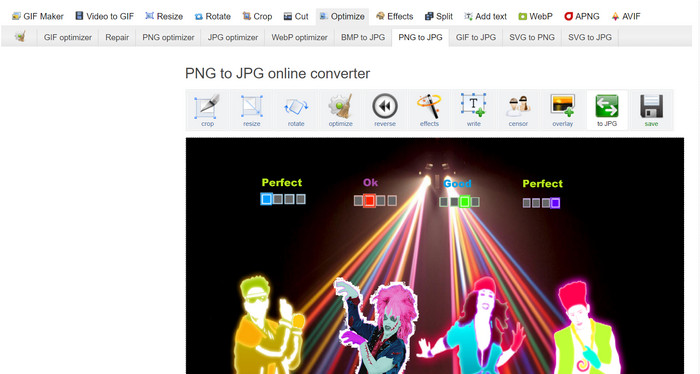
الايجابيات
- قم بتغيير حجم ملفات GIF لتناسب تفضيلاتك.
- قم بقص الجزء غير المرغوب فيه من ملف GIF.
- قم بتطبيق تأثيرات متعددة على صور GIF عالية الدقة.
سلبيات
- هناك بعض التأخير الملحوظ عند استخدام الأداة.
الجزء 3. كيفية استخدام EZGIF
يعد استخدام Ezgif أمرًا بسيطًا نسبيًا، وذلك بفضل واجهته سهلة الاستخدام وأدواته البديهية. فيما يلي دليل خطوة بخطوة حول كيفية استخدام بعض الميزات الأساسية لـ Ezgif:
إنشاء صور GIF:
الخطوة 1. انتقل إلى موقع Ezgif (https://ezgif.com/). اضغط على فيديو إلى GIF علامة التبويب في قائمة التنقل.
الخطوة 2. قم بتحميل ملف الفيديو الذي تريد تحويله إلى صورة GIF.
الخطوه 3. اختر وقت البداية والنهاية لملف GIF الخاص بك، واضبط حجم الإطار ومعدل الإطارات إذا لزم الأمر. التالي، انقر فوق قم بالتحويل إلى GIF زر.
بمجرد اكتمال التحويل، يمكنك معاينة وتنزيل ملف GIF الذي تم إنشاؤه حديثًا.
تحرير GIF:
الخطوة 1. من الصفحة الرئيسية لـ Ezgif، اختر أداة التحرير التي تريد استخدامها من قائمة التنقل (على سبيل المثال، Crop GIF). قم بتحميل ملف GIF الذي تريد تحريره.
الخطوة 2. استخدم واجهة الأداة لضبط الإعدادات. بالنسبة للاقتصاص، يمكنك تحديد المنطقة المحددة التي تريد الاحتفاظ بها وضبط الأبعاد.
الخطوه 3. بعد إجراء التعديلات، انقر فوق قص عليه! الزر (أو الزر المناسب للأداة التي تستخدمها). قم بمعاينة ملف GIF المعدل وقم بتنزيله إذا كنت راضيًا.
الجزء 4. بديل EZGIF
هناك العديد من البدائل الممتازة لـ Ezgif لكل من مستخدمي الإنترنت وسطح المكتب، ويقدم كل منها ميزات وقدرات فريدة لتحرير وإنشاء صور GIF. فيما يلي بعض أفضل الخيارات:
1. محول الفيديو النهائي
محول الفيديو النهائي ليس فقط مصممًا لتحويل ملفات الوسائط ولكن أيضًا لإنشاء صور GIF وتحريرها. تأتي الأداة مزودة بإمكانيات أساسية مثل تحويل الصور إلى GIF وتحويل الفيديو إلى GIF. يمكنك إضافة المرشحات والتأثيرات بنقرة واحدة فقط. إذا كنت تبحث عن بديل ez gif.com، فإن Video Converter Ultimate هو الأداة.
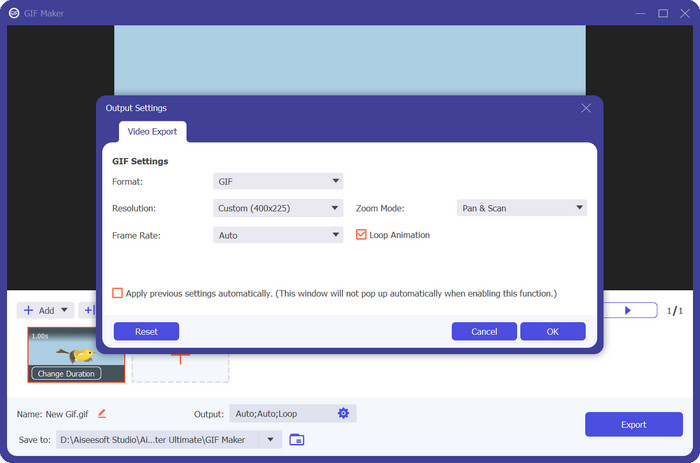
2. محول الصور المجاني FVC
FVC Free Image Converter هو محول صور خفيف الوزن يلبي احتياجات تحويل JPG إلى GIF، وPNG إلى GIF، وGIF إلى PNG، وكل شيء بينهما. بالإضافة إلى ذلك، تتيح الأداة للمستخدمين إسقاط ما يصل إلى 40 صورة للتحويل.
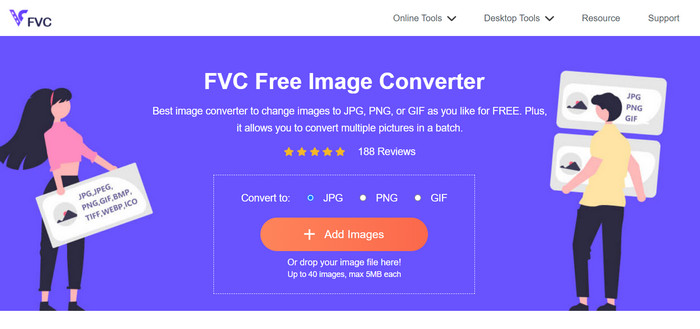
قراءة متعمقة:
تعرف على 4 طرق حول كيفية إنشاء صور GIF من الصور [عبر الإنترنت وغير متصل]
حلقة GIF مع أفضل صور متحركة لـ GIF Looper على نظامي التشغيل Windows و Mac
الجزء 5. الأسئلة الشائعة حول EZGIF
كيف أحفظ صور GIF المعدلة على EZGIF؟
لحفظ صور GIF المعدلة على Ezgif، استخدم أولاً أدوات التحرير لإجراء التغييرات المطلوبة على ملف GIF. قم بمعاينة تعديلاتك، ثم ابحث عن الزر "حفظ" أو "تنزيل" على واجهة الأداة. انقر فوق الزر، واختر موقع حفظ على جهاز الكمبيوتر الخاص بك، ثم قم بتنزيل ملف GIF المعدل إلى ذلك الموقع.
هل يستطيع EZGIF التعامل مع صور GIF عالية الدقة؟
نعم، يستطيع Ezgif التعامل مع صور GIF عالية الدقة لمختلف المهام مثل التحرير وتغيير الحجم والتحسين. ومع ذلك، قد يتأثر الأداء اعتمادًا على مدى تعقيد عمليات التحرير وحجم ملف GIF. قد تختلف أوقات المعالجة، وقد يكون هناك تأخير بالنسبة لبعض العمليات كثيفة الاستخدام للموارد. يوصى بمعاينة التغييرات قبل الانتهاء منها لضمان النتيجة المرجوة.
هل يدعم EZGIF المعالجة المجمعة لملفات GIF؟
لا، Ezgif لا يدعم المعالجة المجمعة لملفات GIF؛ يجب تحميل كل ملف GIF وتحريره بشكل فردي.
هل يدعم EZGIF تحرير صور GIF فقط؟
لا، يقدم Ezgif مجموعة من الأدوات بخلاف تحرير صور GIF، بما في ذلك إنشاء صور GIF من مقاطع الفيديو، وتحسين صور GIF لتقليل أحجام الملفات، وإضافة تأثيرات، وتقسيم صور GIF ودمجها، والمزيد. إنها منصة متعددة الاستخدامات عبر الإنترنت لمختلف المهام المتعلقة بـ GIF.
هل EZGIF آمن للاستخدام؟
نعم، يعتبر عقار Ezgif آمنًا للاستخدام بشكل عام. إنها منصة على الإنترنت ذات سمعة طيبة وكانت موجودة منذ فترة وتستخدم على نطاق واسع لتحرير صور GIF والمهام ذات الصلة.
خاتمة
ظهرت Ezgif كأداة قوية ومتعددة الاستخدامات عبر الإنترنت لتحرير وإنشاء صور GIF. مجموعة ميزاته، بدءًا من تحويل GIF إلى التحرير والتأثيرات والتحسين، تجعله خيارًا مفضلاً لأي شخص يتطلع إلى تحسين محتوى GIF الخاص به. على الرغم من أن أداء Ezgif قد يختلف بناءً على مدى تعقيد المهمة، إلا أن واجهة Ezgif سهلة الاستخدام ومجموعة الأدوات الشاملة تجعل منه مصدرًا قيمًا لكل من عشاق GIF العاديين والمحترفين على حدٍ سواء للتعلم. كيفية عمل صورة GIF على Ezgif. إذا كنت بحاجة إلى حل مناسب عبر الإنترنت لكل ما يتعلق بـ GIF، فمن المؤكد أن Ezgif يستحق الاهتمام.



 محول الفيديو النهائي
محول الفيديو النهائي مسجل الشاشة
مسجل الشاشة



